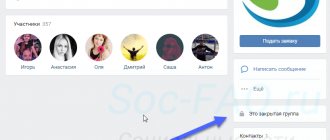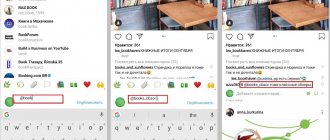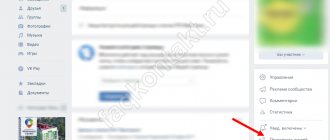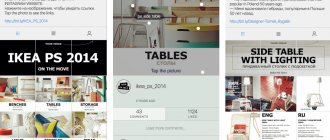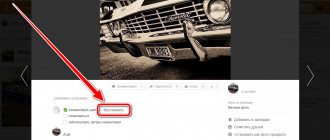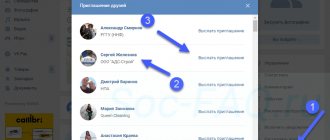Продолжая серию инструкций по данной социальной сети, сегодня мы расскажем, как в Одноклассниках удалить друга из друзей. При этом наша пошаговая инструкция будет содержать сведения для персонального компьютера и телефона. Причем последний вариант позволяет убрать друга при помощи фирменного приложения ОК или через мобильную версию сайта. Так что давайте, не откладывая, приступать к делу.
С компьютера
Начнем мы именно с компьютерной версии. Ведь как раз с ПК начиналась история использования сайта Одноклассники. Существует сразу два способа удаления друга в ОК. Рассмотрим их последовательно.
Через список друзей
Для того чтобы удалить друга в данной социальной сети при помощи списка делаем несколько простых шагов:
- Переходим на сайт Одноклассников и на главной страничке жмем по ссылке «Друзья» (она находится в левом боковом меню вашего профиля).
- Далее появиться список всех наших друзей. Для того чтобы стереть одного из них просто наводим указатель мыши на аватарку пользователя. В результате появится контекстное меню, из которого нам нужно будет выбрать пункт, отмеченный на скриншоте ниже.
- В завершение останется лишь подтвердить свое намерение, нажав кнопку «Прекратить».
- Жмем кнопку закрытия.
Прежде чем удалить своего друга тщательно подумайте, стоит ли это делать. Дело в том, что в дальнейшем, без подачи повторного запроса, мы не сможем восстановить пользователя в друзья. Мало того: найти удаленных друзей в Одноклассниках тоже не выйдет.
Через профиль пользователя
Также мы можем удалить нежелательного человека и через его собственный профиль. Для этого делаем следующее:
- В любом месте сайта будь то сообщение, список друзей, гости и так далее, жмем по иконке человека.
- В результате мы попадем на его домашнюю страничку, на которой нужно будет нажать на кнопку с изображением трех горизонтальных точек в правом верхнем углу. После этого откроется контекстное меню, в котором нам нужно будет выбрать последний пункт, а именно «Удалить из друзей».
- Как и в предыдущем случае операцию требуется подтвердить. Жмем обведенная красной линией кнопку.
На этом с работой на персональном компьютере покончено и мы переходим к удалению друзей в Одноклассниках через телефон.
Внимание: в самом низу данной странички есть подробное обучающее видео, в котором автор наглядно показывает и рассказывает, как сделать то же самое. Возможно, посмотрев ролик, вам уже не придется читать статью.
С телефона или планшета
На телефоне также существует сразу два способа удаления друзей в ОК. Дело в том, что пользователь работает с данной социальной сетью через приложение или мобильную версию сайта m.ok.ru. Рассмотрим подробнее оба варианта.
Через приложение
Процент использования приложения гораздо выше, нежели у мобильной версии сайта. Поэтому начинать мы будем именно с него. Придерживайтесь нашего короткого алгоритма:
- Чтобы удалиться из друзей в Одноклассниках запускаем приложение на телефоне (если его нет, скачиваем из Google Play Market) и переходим к списку наших друзей.
- Находим того человека, которого хотим удалить, и жмем по нему пальцем.
- В результате мы попадем на домашнюю страничку пользователя. Тут необходимо нажать на иконку с изображением трех горизонтальных точек, которая подписана фразой и «Другие действия».
- Появится контекстное меню, в котором нам нужно будет выбрать последний пункт под названием «Еще».
- В результате нам станет доступна функция удаления человека из друзей. Жмем по обозначенной на скриншоте кнопке.
- Как и в других случаях, здесь появится предупреждение. Если мы не передумали, и хотим удалить своего друга в Одноклассниках, жмем по обведенной красной линией ссылке.
Если приложения у вас не было и вы его только что скачали, придется пройти авторизацию, которая подразумевает использование своего логина и пароля от социальной сети Одноклассники.
Мобильная версия
Использование мобильной версии хорошо тем, что мы можем попасть на сайт Одноклассники с любого телефона, даже того устройство, у которого нет операционной системы. То есть, это может быть даже кнопочная Nokia. Так что давайте рассмотрим, как пользоваться мобильной версией сайта:
- Переходим к любому браузеру на вашем телефоне (в нашем случае это будет Google Chrome).
- Переходим по ссылке ok.ru и авторизуемся, введя свои логин и пароль. Далее идем к списку своих друзей.
- Выбираем того человека, которого хотим убрать из списка друзей.
- На домашней страничке пользователя нажимаем кнопку «Друзья» и из выпадающего меню выбираем пункт, обозначенный на скриншоте ниже.
- Когда появится маленькое окошко с кнопкой подтверждения удаления друга, жмем по ней.
В результате наш друг будет сразу же удален. При этом все события также будут убраны из ленты.
При этом понять, кто тебя удалил из друзей нельзя.
Как убрать друга из рубрик:семья, лучшие друзья, одноклассники, однокурсники и других категории?
Если у вас возникла необходимость удалить друга из различных категорий (к примеру, друзья, коллеги, родственники), тогда вам нужно снова перейти на веб-сайт человека. Немного ниже фото вы найдёте надпись «Друзья» в рамке. Прямо рядом с ней нарисована стрелочка. Нажав на неё, вы увидите все категории. Тут вы сможете указать, кем человек приходится вам. Рядом с наименованием категории имеется пустая ячейка, в которую в зависимости от ваших желаний вы можете поставить или убрать галочку.
Как быстро удалить сразу несколько друзей (всех сразу и навсегда)
С данным вопросом к нам обращаются очень многие пользователи. Однако, на данный момент (2018, 2021, 2021 и 2021 год) такими функциями рассматриваемая социальная сеть не обладает. Как же выйти из такой ситуации, что делать, если нужно удалить сразу 100, 1 000 или больше друзей разом? Ответ простой: удалять людей из своего профиля придется поочередно.
Вам нужно поступить так, как мы это описывали в первом способе работы с компьютером. Откройте список друзей и поочередно, наводя курсор мыши на каждого из них, выберите последний пункт, отвечающий за удаление. В результате процесс пойдет довольно быстро.
Удаляем друзей на фото
Иногда нас отмечают на фотографиях. Однако, такое развитие событий, не всегда уместно. Поэтому для того, чтобы удалить себя с отметок на фотографиях, делаем так:
- Переходим на страничку к пользователю, который разместил фотографию и отметил там нас.
- Под самим изображением находим ссылку с крестиком и жмем по нему, чтобы удалить отметку.
- Подтверждаем свои намерения после чего отметка будет удалена.
Если пользователь повторно отметить вас, попросите его не делать этого. В крайнем случае вы можете удалить человека из друзей, после чего данная процедура станет невозможной.
Существует ли такая функция?
К сожалению, удалить сразу несколько пользователей из френд-листа у вас никак не выйдет. Эту функцию попросту не реализовали разработчики, поэтому вам придется постоянно заходить к каждому из людей на страничку и удалять их по очереди.
Согласимся, чистить профиль, в котором сто и более друзей таким способом очень неудобно. Существуют несколько вариантов, которые могут избавить вас от этой рутинной задачи. Но скажем сразу, все они требуют капиталовложений.
Вот эти способы:
- постепенное удаление вручную;
- нанять человека, который сделает все за вас (подойдет для аккаунтов, которые создавались для ведения или поддержки бизнеса);
- запустить скрипт, который самостоятельно удалит всех друзей (тут нужно либо быть программистом, либо заплатить таковому).
Скрипт поможет удалить всех пользователей сразу. Естественно, бесплатно вам его никто не даст. Хотя для ВКонтакте таких программ полно в свободном доступе. Они не только удаляют друзей, но и чистят стену, музыку и т. д.
Если вы захотите удалять своих друзей по очереди, прочитайте, как это правильно делается, тут. Также у нас есть и инструкция для телефона.
Удаление без оповещения (не заходя на страницу)
Для того чтобы незаметно удалить ненужных людей, не заходя к нему на страничку, поступите так, как мы написали это в первом способе работы с персональным компьютером. Вкратце это выглядит так:
- Запускаем наш Windows ПК, открываем браузер и переходим в социальную сеть Одноклассники.
- В правом меню выбираем список своих друзей.
- Наводим указатель на одного из пользователей, и в открывшемся выпадающем меню выбираем пункт удаления.
В результате пользователь будет удален и об этом он не узнает. Ему не поступит никакого уведомление о том, что мы только что сделали. Точно так же можно удалить контакт и в сообщениях.
Человек может узнать о том, что вы удалили его из друзей только тогда, когда перейдет ваш профиль и увидит отсутствие связи. При этом посмотреть удаленных друзей нельзя.
Удаление друзей через приложение
- Для этого переходим в раздел «Друзья».
- После чего отыскиваем претендента на удаление и заходим в его профиль. Если в разделе подписок у вас большой список советую воспользоваться поиском, это очень удобно.
- После чего нужно нажать на «Другие действия», что позволит нам перейти в выпадающее меню.
- Тут нам необходимо раскрыть весь список. Это позволит сделать кнопка «еще».
- И нам останется только нажать на «Удалить из друзей» и подтвердить свой выбор.
Как в Одноклассниках удалить заявку в друзья
Давайте рассмотрим, как это сделать для различных платформ при работе в социальной сети.
С компьютера
Очень часто нас приглашают в друзья те пользователи, общаться с которыми мы не хотим. Для этого можно отвергнуть заявку или предпринять более действенные меры. Рассмотрим подробнее оба варианта:
- Переходим к списку друзей, кликнув по ссылке, находящейся в левой части окна.
- В самой верхней части экрана видим друзей, которые подали заявку. Если мы не хотим ее принимать, жмем кнопку «Скрыть».
- Человек, с которым мы поступили таким образом, попадает в раздел подписчики. Он может читать все обновления нашего профиля, смотреть фотографии или запускать видео. Однако, при этом в друзьях не числится. Если мы хотим удалить подписчиков в Одноклассниках, снова переходим к списку друзей.
- В левом боковом меню выбираем пункт, который мы отметили красной полоской на скриншоте.
- Наводим указатель мыши на пользователя, который является нашим подписчиком, и в выпадающем меню выбираем пункт его блокировки.
- Подтверждаем свое намерение, кликнув по обозначенному на скриншоте пункту.
Как видите, удалить человека из подписчиков в Одноклассниках, не добавляя его в черный список, нельзя.
Через телефон
Соответственно, вас ждет 2 инструкции: для приложения Одноклассники и мобильной версии сайта.
Приложение Одноклассники
Теперь давайте рассмотрим, как то же самое сделать на телефоне:
- Запускаем приложение и переходим к списку наших друзей. В разделе «Заявки в друзья» жмем кнопку «Отклонить», напротив того человека, которого не хотим видеть в своем френд-листе.
- В результате мы увидим уведомление об успешном завершении процесса.
При этом пользователь, как и в версии с компьютером, попадает в список ваших подписчиков.
В мобильной версии сайта
Для того чтобы отменить заявку в друзья через мобильную версию сайта на телефоне, делаем несколько простых шагов:
- Запускаем мобильный браузер.
- Переходим на мобильную версию сайта Одноклассники.
- Открываем в список своих друзей и жмем кнопку «Отклонить» напротив того человека, дружить с которым не хотим.
Приведенная ниже инструкция отлично подходит для Android-смартфона или iPhone, работающего под управлением iOS.
После этого пользователь отправится в список ваших подписчиков. Удалить его оттуда, как в случае с приложением, так и через мобильную версию сайта мы можем при помощи приведенного ниже способа.
Как сделать, чтобы бывший друг не заметил, что его удалили
О том, что вас кто-то удалил из друзей, система не сообщает. Поэтому, не бойтесь, что вашему бывшему другу придет подобное уведомление. Эта информация станет ему доступна в процессе пребывания на Одноклассниках. А если этот пользователь не ведет активной деятельности в сети, он может и не обратить внимания на тот факт, что перестал быть вашим другом.
В первую очередь это станет заметно, если вы будете посещать его страницу для удаления. Зайдя однажды на вкладку списка своих гостей, бывший друг увидит там вашу аватарку и поймет, что ваш профиль стал для него посторонним.
Поэтому, если желаете, как можно дольше сохранять в неведении от пользователя свое решение, перед тем, как удалить из Одноклассников друга через телефон, перейдите в полную версию сайта или воспользуйтесь компьютером, чтобы осуществить удаление друга через вкладку «Друзья».
Но если ваша цель – запретить недоброжелателю писать вам сообщения, лучше занести его в черный список. Это позволит ограничить любую его активность в отношении вашего аккаунта.
Добавление в черный список
Итак, если вы не просто не хотите дружить с человеком, если удалить его из друзей недостаточно, можете добавить пользователя в черный список и заблокировать его. Рассмотрим, как это делается на ПК и телефоне.
Через компьютер
Добавить человека в черный список Одноклассников очень просто. Для этого делаем следующее:
- Запускаем Одноклассники и переходим к списку друзей, воспользовавшись левым боковым меню.
- Выбираем пользователя, которого хотим занести в черный список.
- Попав на домашнюю страничку пользователя, жмем иконку с изображением трех горизонтальных точек в правой части окна. Из выпадающего списка выбираем пункт «Пожаловаться».
- Выбираем любую причину и ставим галочку «Добавить этого человека в черный список». В завершение жмем единственную оранжевую кнопку.
После этого пользователь сразу будет добавлен в черный список и утратит какую-либо возможность просматривать ваш профиль, писать сообщения или предпринимать какие-то другие действия.
На телефоне
Рассмотрим, как занести человека в ЧС в Одноклассниках через приложение или мобильную версию сайта.
Через приложения
Поступим следующим образом:
- Запускаем наше приложение и, при необходимости, проходим авторизацию. Переходим к списку друзей найдя нужный пункт на своей странице.
- Открываем дополнительные возможности, нажав обозначенную кнопку.
- Выбираем пункт блокировки пользователя (обозначенный на скриншоте ниже).
После того как мы подтвердим свое намерение пользователь будет заблокирован.
Мобильная версия сайта ok.ru
Все то же самое можно предпринять и через мобильную версию сайта. Делается это так:
- Запускаем браузер и открываем сайт одноклассников.
- Переходим к списку наших друзей, нажав отмеченную ниже кнопку.
- Открываем выпадающее меню дополнительных функций и в нем живем по пункту блокировки.
Когда мы подтвердим задуманное, пользователь будет добавлен в черный список.